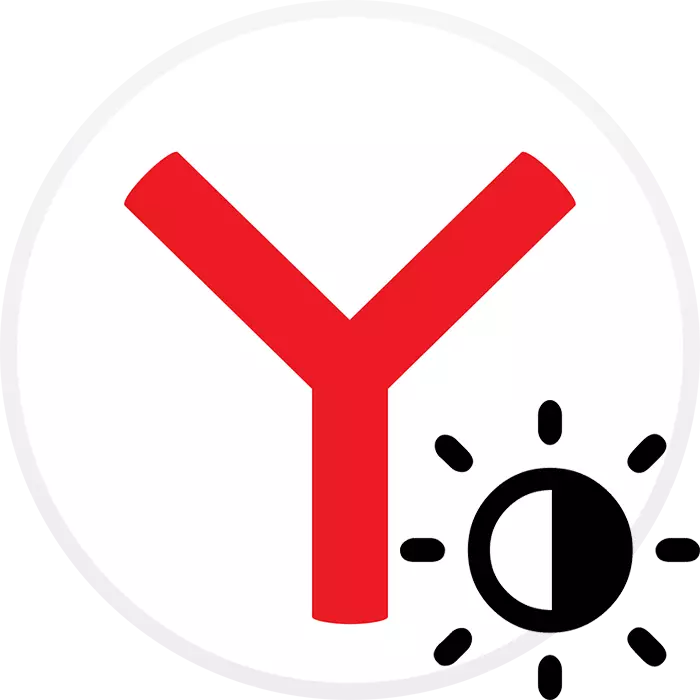
Yandex.Bauser के अपेक्षाकृत नए कार्यों में से एक अंधेरे विषय की उपस्थिति थी। इस मोड में, उपयोगकर्ता को अंधेरे में वेब ब्राउज़र का उपयोग करने के लिए अधिक सुविधाजनक है या इसके समावेशन को विंडोज के डिजाइन की समग्र संरचना के लिए आवश्यक है। दुर्भाग्यवश, यह विषय बहुत सीमित काम करता है, और फिर हम ब्राउज़र इंटरफ़ेस को गहरा बनाने के सभी संभावित तरीकों के बारे में बताएंगे।
Yandex.browser डार्क बनाना
मानक सेटिंग्स के साथ, आप इंटरफ़ेस के केवल एक छोटे से क्षेत्र का रंग बदल सकते हैं, जो सुविधा को काफी प्रभावित नहीं करता है और आंखों पर लोड को कम करता है। लेकिन अगर यह आपके लिए पर्याप्त नहीं है, तो वैकल्पिक विकल्पों का सहारा लेना आवश्यक होगा, जिसे इस सामग्री में भी वर्णित किया जाएगा।विधि 1: ब्राउज़र सेटिंग्स
जैसा ऊपर बताया गया है, yandex.browser में अंधेरे इंटरफ़ेस का कुछ हिस्सा बनाने का अवसर है, और यह निम्नानुसार किया जाता है:
- खुला मेनू और "सेटिंग्स" पर जाएं।
- बाएं पैनल के माध्यम से "इंटरफ़ेस" अनुभाग पर स्विच करें और "रंग योजना" ब्लॉक में "डार्क टॉपिक" इंगित करें।
- रंग के बीच, संयुक्त विकल्प भी हैं।
- आप देख सकते हैं कि यह विकल्प आपके लिए उपयुक्त है, बस ब्याज के विकल्प पर क्लिक करके: तुरंत परिवर्तन देखें।
- एक क्लासिक डार्क टॉपिक टैब के साथ एक अंधेरा पैनल बनाता है, ब्राउज़र के पूरे शीर्ष और ड्रॉप-डाउन मेनू।
- हालांकि, यह "स्कोरबोर्ड" पर ही नहीं हुआ - सभी इस तथ्य के कारण कि यहां विंडो का ऊपरी भाग पारदर्शी है और पृष्ठभूमि के रंग में समायोजित करता है। आप इसे एक मोनोफोनिक अंधेरे या किसी अन्य, शैली में उपयुक्त में बदल सकते हैं। ऐसा करने के लिए, "पृष्ठभूमि की गैलरी" बटन पर क्लिक करें, जो दृश्य बुकमार्क के दाईं ओर स्थित है।
- पृष्ठभूमि की सूची वाली एक पृष्ठ खुल जाएगी, कहां, टैग द्वारा, "रंग" श्रेणी ढूंढें और इसमें जाएं। "डार्क-डार्क" या "ब्रह्मांड" के रूप भी उपयुक्त हैं। अंधेरे पृष्ठभूमि, यदि वांछित, तो अन्य वर्गों में खोजा जा सकता है।
- मोनोफोनिक चित्रों की सूची से, उस अंधेरे छाया का चयन करें जिसे आप अधिक पसंद करते हैं। आप एक काला डाल सकते हैं - यह केवल संशोधित इंटरफ़ेस रंग के साथ सबसे अच्छा होगा, लेकिन आप काले रंगों में कोई अन्य पृष्ठभूमि चुन सकते हैं। इस पर क्लिक करें।
- Tablo का पूर्वावलोकन प्रदर्शित किया गया है - यदि आप इस विकल्प को सक्रिय करते हैं तो यह कैसे दिखाई देगा। यदि रंग आपको सूट करता है, तो "पृष्ठभूमि लागू करें" पर क्लिक करें, या अन्य रंगों पर प्रयास करने के लिए दाईं ओर स्क्रॉल करें और सबसे उपयुक्त चुनें।
- आप तुरंत परिणाम देखेंगे।
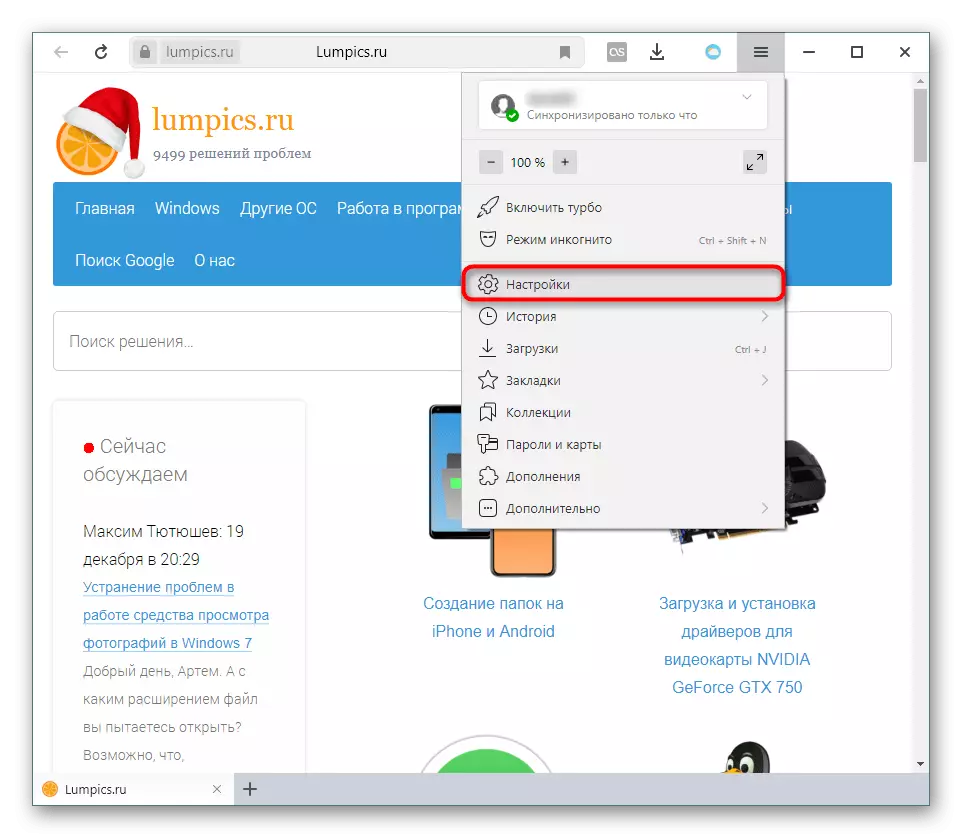
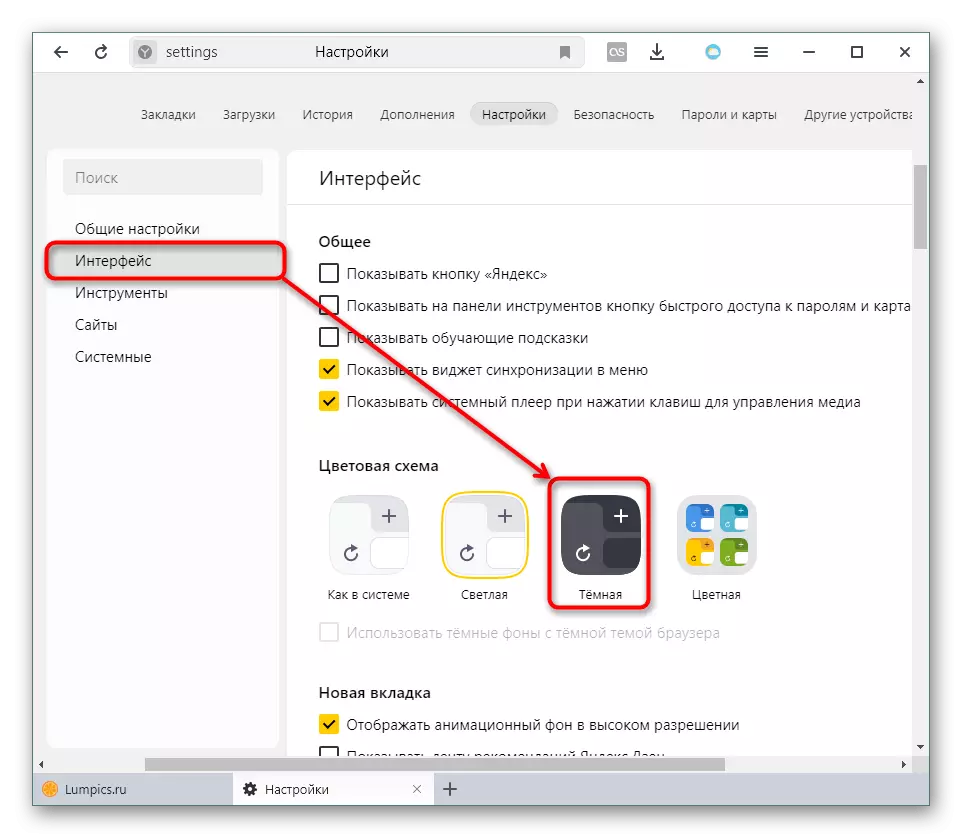


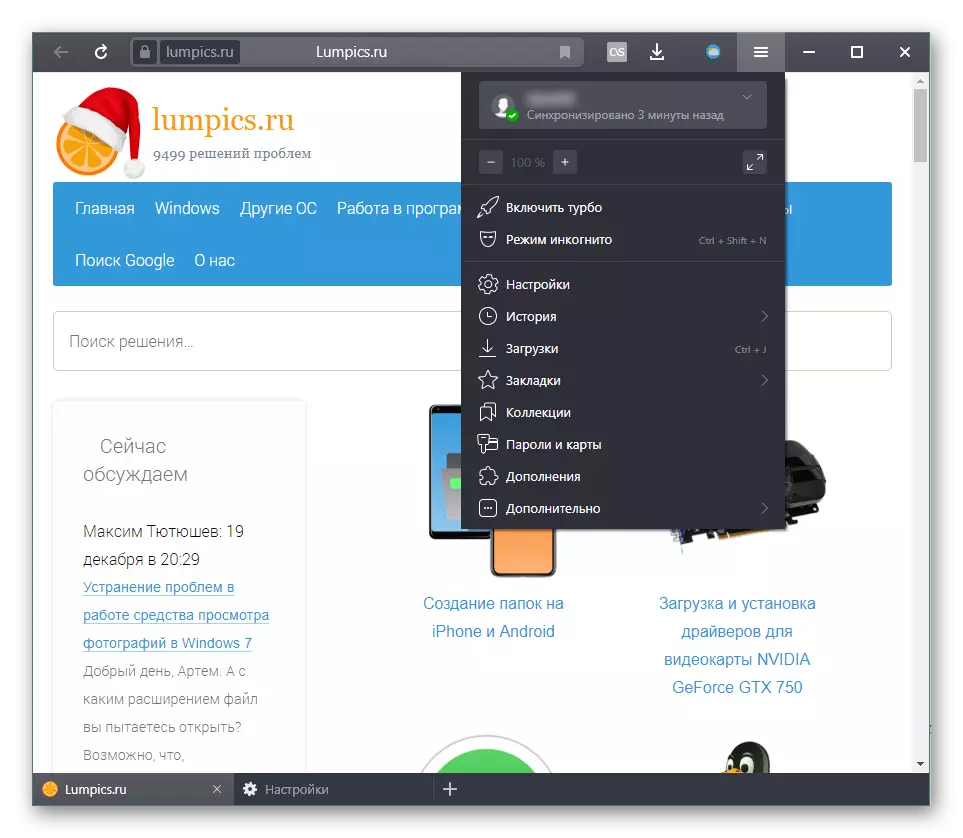

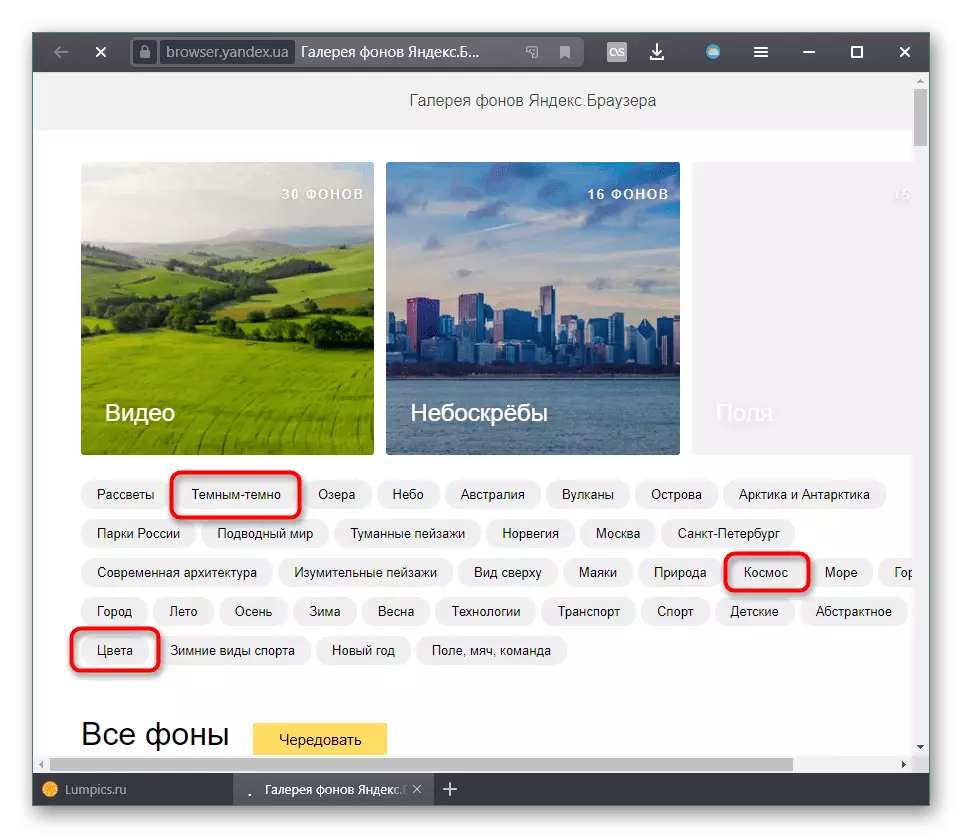



दुर्भाग्यवश, "स्कोरबोर्ड" और ऊपरी ब्राउज़र पैनलों में परिवर्तन के बावजूद, अन्य सभी तत्व प्रकाश बने रहेंगे। यह सेटिंग्स, जोड़ों, बुकमार्क के साथ आंतरिक खंडों से संबंधित है। डिफ़ॉल्ट सफेद या हल्की पृष्ठभूमि वाली साइटों के पृष्ठ नहीं बदलेगा। लेकिन अगर आपको अनुकूलित करने की आवश्यकता है और यह, तो आप तीसरे पक्ष के समाधान का लाभ उठा सकते हैं।
विधि 2: एक अंधेरे पृष्ठभूमि पृष्ठों की स्थापना
कई उपयोगकर्ता अंधेरे में ब्राउज़र में काम करते हैं, और सफेद पृष्ठभूमि अक्सर आंखों को काटने में बहुत अधिक होती है। मानक सेटिंग्स को केवल इंटरफ़ेस और टेबलो पेज के एक छोटे से हिस्से में बदला जा सकता है। हालांकि, अगर आपको पृष्ठों की अंधेरे पृष्ठभूमि को कॉन्फ़िगर करने की आवश्यकता है, तो आपको अन्यथा करना होगा।
पृष्ठ अनुवाद पढ़ने के लिए
यदि आप कुछ वॉल्यूमेट्रिक सामग्री पढ़ते हैं, जैसे दस्तावेज़ या पुस्तक, आप इसे पढ़ने के मोड में अनुवाद कर सकते हैं और पृष्ठभूमि रंग स्विच कर सकते हैं।
- राइट-क्लिक पेज पर क्लिक करें और "रीडिंग मोड पर जाएं" का चयन करें।
- रीड-अप पैरामीटर पैनल पर, एक अंधेरे पृष्ठभूमि के साथ सर्कल दबाएं और सेटिंग तुरंत लागू होती है।
- परिणाम इस तरह होगा:
- आप दो बटन में से एक पर वापस आ सकते हैं।
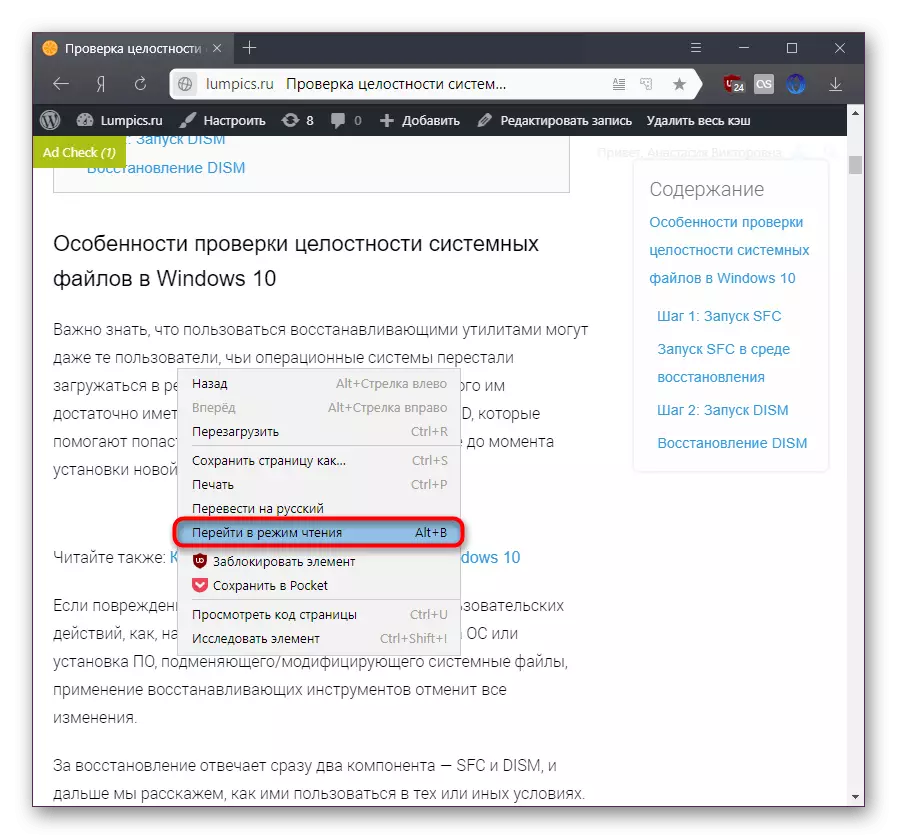

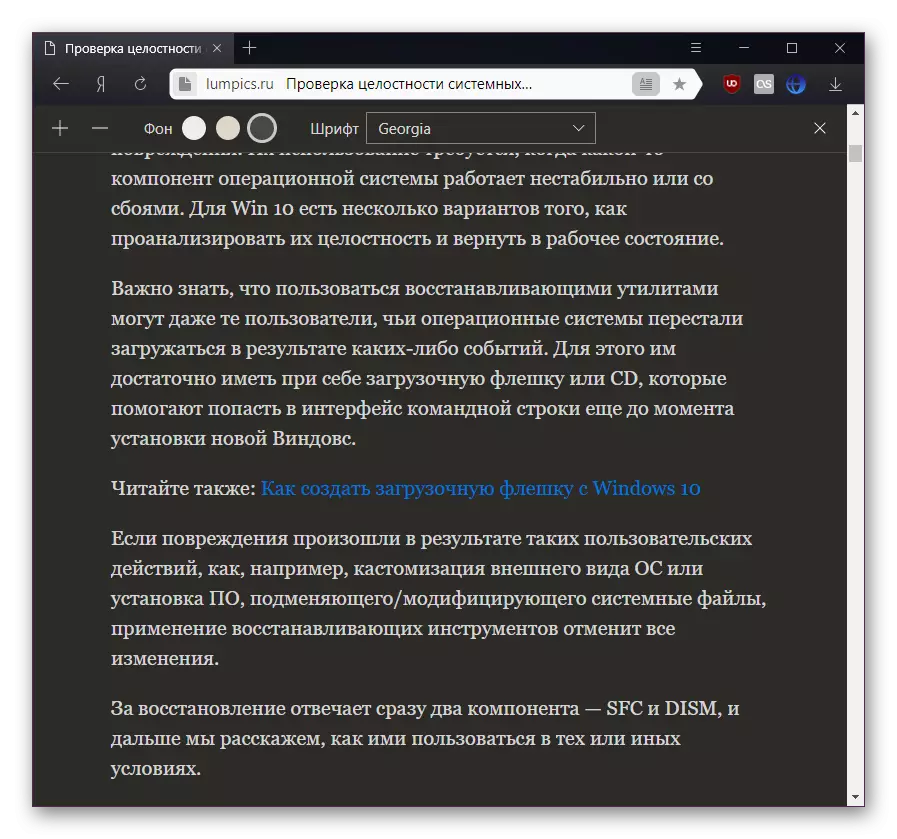

स्थापना विस्तार
एक्सटेंशन आपको बिल्कुल किसी भी पेज की पृष्ठभूमि को अंधेरा करने की अनुमति देता है, और उपयोगकर्ता इसे मैन्युअल रूप से अक्षम कर सकता है जहां इसकी आवश्यकता नहीं है।
ऑनलाइन स्टोर क्रोम पर जाएं
- उपरोक्त लिंक खोलें और खोज फ़ील्ड में, "डार्क मोड" अनुरोध दर्ज करें। 3 सर्वोत्तम विकल्पों की पेशकश की जाएगी, जिससे आप कुछ चुन सकते हैं जो आपके लिए उपयुक्त है।
- अनुमान, अवसरों और काम की गुणवत्ता के आधार पर उनमें से किसी एक को स्थापित करें। हम संक्षेप में परिशिष्ट "नाइट आई" के काम पर विचार करेंगे, अन्य सॉफ्टवेयर समाधान समान सिद्धांत पर काम करेंगे या कम सुविधाएं हैं।
- विस्तार आइकन के क्षेत्र में, एक बटन सेट "नाइट आई" दिखाई देगा। रंग बदलने के लिए उस पर क्लिक करें। डिफ़ॉल्ट रूप से, साइट "सामान्य" मोड में है, वहां स्विच करने के लिए "अंधेरा" और "filered" है।
- "डार्क" मोड सेट करना सुविधाजनक है। यह इस तरह दिख रहा है:
- मोड के लिए दो पैरामीटर हैं, वैकल्पिक संपादित करें:
- "छवियों" एक स्विच है जो सक्रिय होने पर, साइटों को गहरे रंग पर छवियां बनाता है। जैसा कि विवरण में लिखा गया है, इस विकल्प का काम कम प्रदर्शन वाले पीसी और लैपटॉप पर काम को धीमा कर सकता है;
- चमक - एक चमक स्तर नियंत्रण के साथ पट्टी। यहां आप सेट अप करते हैं कि उज्ज्वल और उज्ज्वल पृष्ठ कितना होगा।
- "फ़िल्टर किया गया" मोड सामान्य रूप से नीचे एक स्क्रीनशॉट के रूप में दिखता है:
- यह सिर्फ स्क्रीन को अंधेरा कर रहा है, लेकिन पूरे छह उपकरण की मदद से इसे अधिक लचीला रूप से कॉन्फ़िगर किया गया है:
- "चमक" - विवरण ऊपर दिया गया था;
- "कंट्रास्ट" एक और स्लाइडर है, प्रतिशत में विपरीत स्थापित;
- "संतृप्ति" - पृष्ठ paler या उज्ज्वल पर रंग बनाता है;
- "ब्लू लाइट" - ठंड (नीली टोन) से गर्म (पीला) तक गर्मी को कॉन्फ़िगर करता है;
- "मंद" - सुस्त बदलना।
- यह महत्वपूर्ण है कि एक्सटेंशन आपके द्वारा कॉन्फ़िगर की गई प्रत्येक साइट के लिए सेटिंग्स को याद करता है। यदि आपको इसे किसी विशिष्ट साइट पर बंद करने की आवश्यकता है, तो "सामान्य" मोड पर स्विच करें, और यदि आप अस्थायी रूप से सभी साइटों पर एक्सटेंशन को अक्षम करना चाहते हैं, तो "चालू / बंद" आइकन के साथ बटन पर क्लिक करें।

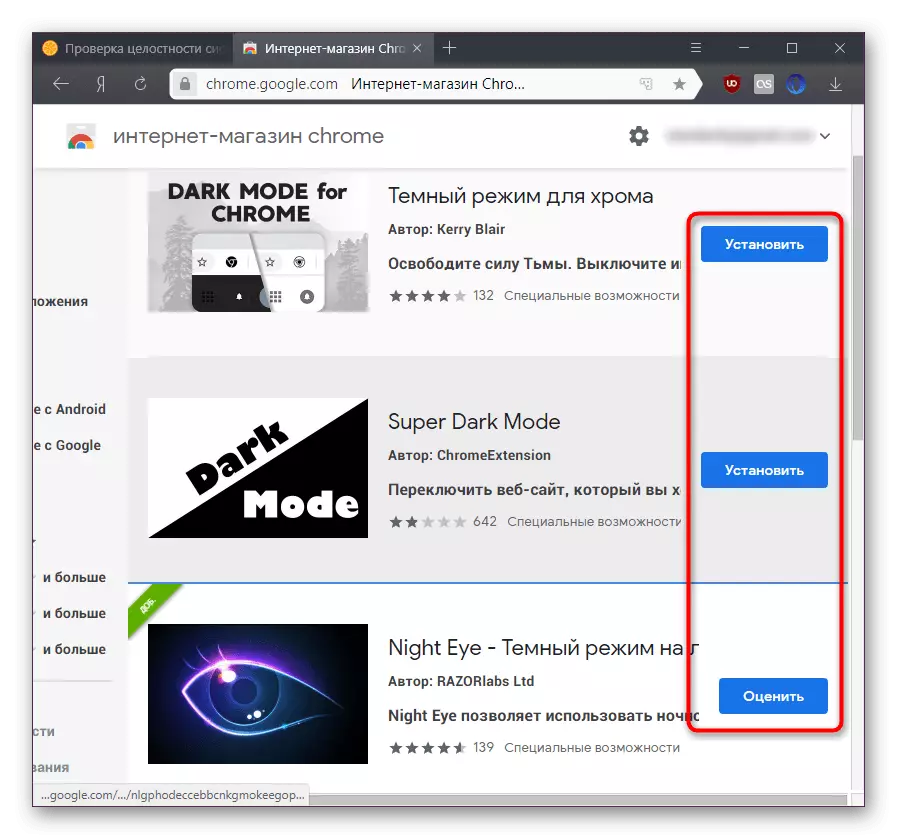
पृष्ठभूमि रंग बदलते समय, पृष्ठ हर बार रीबूट हो जाएगा। उन पृष्ठों पर विस्तार कार्य को स्विच करके इस पर विचार करें जहां सहेजे गए डेटा दर्ज किए गए हैं (टेक्स्ट इनपुट आदि के साथ फ़ील्ड)।



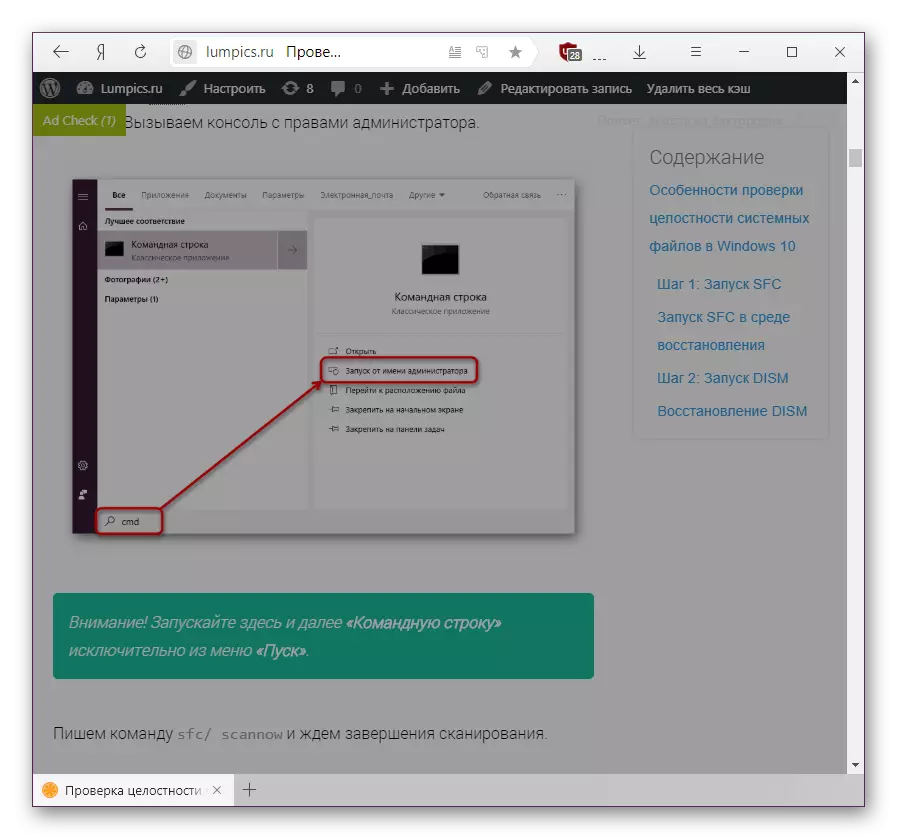

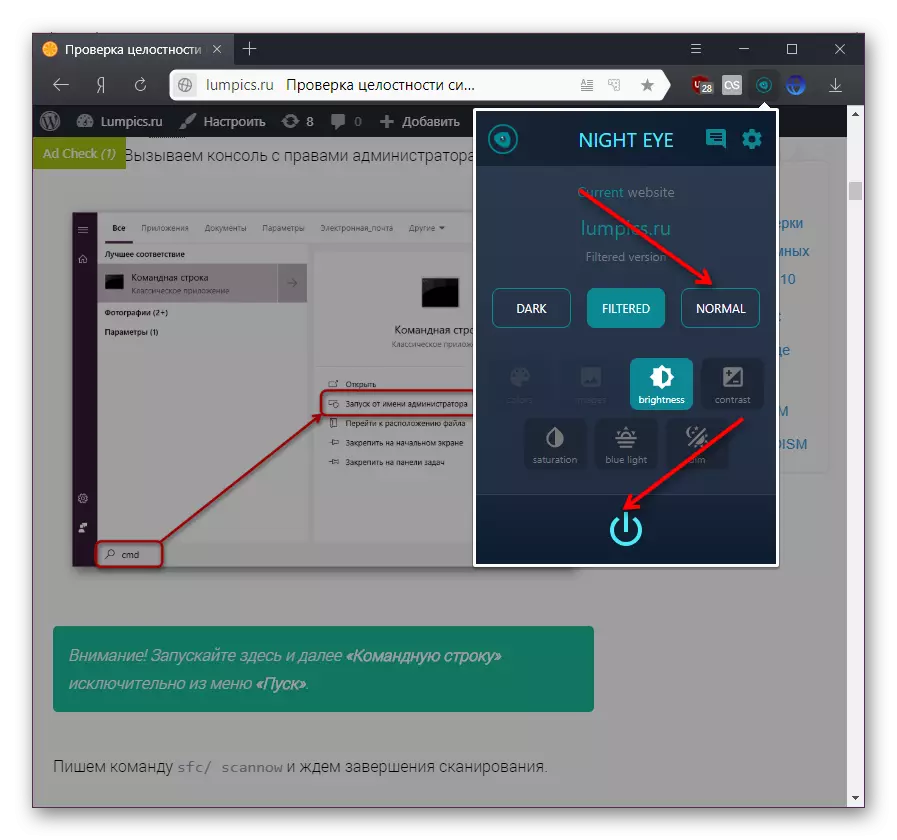
इस लेख में, हमने देखा कि इसे न केवल yandex.bauser इंटरफ़ेस को अंधेरा कैसे किया जा सकता है, बल्कि पढ़ने और विस्तार मोड का उपयोग करके इंटरनेट पृष्ठों का प्रदर्शन भी किया जा सकता है। एक उपयुक्त समाधान चुनें और इसका उपयोग करें।
